有用户反映自己windows10电脑上的麦克风声音太小了,和好友聊天都听不到对方声音,那怎么把windows10麦克风声音调大呢,我们点击windows10电脑右下角声音的图标,打开麦克风的属性页面,即可把麦克风的声音调大了,如果调大后还不行就开启麦克风的增强模式吧。
windows10把麦克风声音调大教程
1、右键点击右下角的“声音”图标
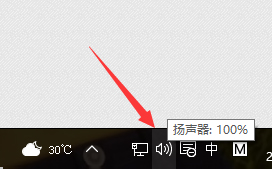
2、打开其中的“录音设备”(也可能是录制设备)
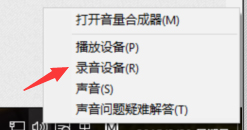
3、打开后右键正在使用的麦克风,打开“属性”
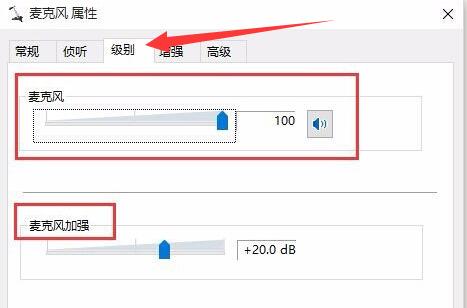
4、在“级别”下拉到麦克风声音大了就可以了,实在不行就开启麦克风增强
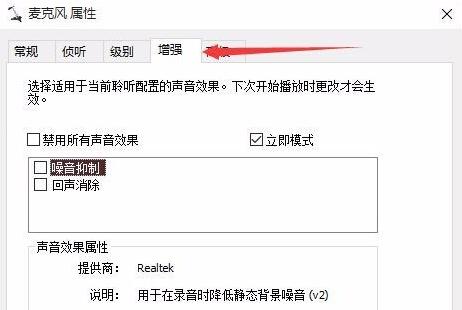
5、如果有杂音干扰,还可以进入“增强”开启噪音抑制和回声消除
相关阅读
热门教程
最新教程